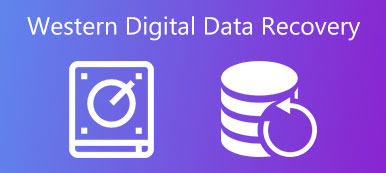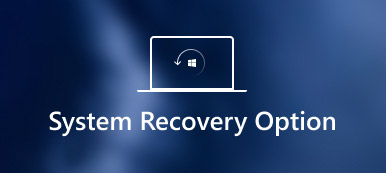Stracić dane i poszukać narzędzia do odzyskiwania? Możesz znaleźć MiniTool Power Data Recovery. Ten post jest recenzją MiniTool Power Data Recovery. Możesz uzyskać podstawowe wprowadzenie na temat tego oprogramowania do odzyskiwania danych. Ponadto możesz go bezpłatnie pobrać i sprawdzić jego szczegółowy samouczek. Co więcej, możesz uzyskać lepszą alternatywę odzyskiwania usuniętych / utraconych danych.
Szukasz narzędzia do odzyskiwania, które może odzyskać skasowane lub utracone dane z komputera? Przy tak wielu narzędziach do odzyskiwania danych oferowanych w Internecie, MiniTool Power Data Recovery jest popularnym rozwiązaniem dla użytkowników Windows i serwerów. MiniTool zapewnia wiele wersji do pobrania dla użytkowników, bezpłatną wersję, MiniTool Power Data Recovery 7, 8.1, 6, 8.5 i więcej. Którego z nich powinieneś użyć, aby odzyskać utracone dane?

Zanim wybierzesz bezpłatne pobranie lub zakup MiniTool Power Data Recovery, możesz najpierw sprawdzić tę recenzję. Tutaj możesz uzyskać podstawowe informacje o tym narzędziu odzyskiwania, jak z niego korzystać, wady i zalety i wiele więcej.
- Część 1. Co to jest MiniTool Power Data Recovery
- Część 2. Najważniejsze cechy MiniTool Power Data Recovery
- Część 3. Jak korzystać z MiniTool Power Data Recovery [Tutorial]
- Część 4. Najlepsza alternatywa odzyskiwania danych MiniTool do odzyskiwania danych
Część 1. Co to jest MiniTool Power Data Recovery
MiniTool Power Data Recovery jest jednym z popularnych programów do odzyskiwania danych dla użytkowników systemów Windows lub Mac do pobierania usuniętych / utraconych danych z płyty CD / DVD, SSD, dysk twardy, uszkodzona lub utracona partycja, karta SD, karta flash USB, karta pamięci i inne urządzenia pamięci masowej. Zapewnia prosty sposób obsługi różnych sytuacji utraty danych, takich jak błędy ludzkie, awaria systemu lub awaria dysku twardego.
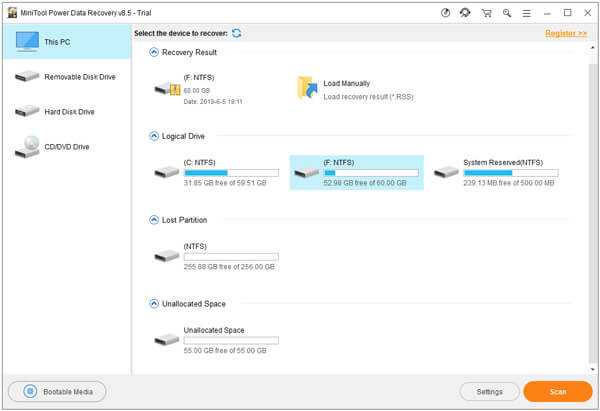
MiniTool Power Data Recovery ma możliwość odzyskiwania wszelkiego rodzaju danych, takich jak dokumenty (Word, Excel, PDF itp.), Obrazy, wiadomości e-mail i inne. Możesz przywrócić podgląd brakujących danych przed ich przywróceniem.
Jak wspomniano powyżej, można znaleźć wiele wersji MiniTool Power Data Recovery na rynku. Z pewnością większość z nich oferuje bezpłatne pobieranie, a nie odzyskiwanie danych. Ale najnowszy MiniTool Power Data Recovery Free V8.5 pozwala całkowicie odzyskać dane 1 GB za darmo. Może pomóc w przywróceniu danych z powodu różnych problemów, takich jak formatowanie partycji, błędnie usunięta partycja, uszkodzony dysk twardy, uszkodzona partycja, atak wirusów, ponowna instalacja systemu Windows, awarie systemu operacyjnego i inne.
MiniTool Power Data Recovery Free Download
Bezpłatne pobieranie do Win:
https://cdn2.minitool.com/download-center/release/products/pdr/current-release/pdr85-free.exe
Bezpłatne pobieranie dla komputerów Mac:
http://mac.powerdatarecovery.com/download/mmdr3.dmg
Część 2. Najważniejsze cechy MiniTool Power Data Recovery
Ta część zawiera kluczowe funkcje odzyskiwania danych MiniTool Power Data. Ponadto możesz uzyskać porównanie różnych wersji.
Odzyskiwanie CD / DVD: Odzyskaj usunięte / utracone pliki z płyty CD lub DVD.
Odzyskiwanie bez przywrócenia: Przywróć usunięte pliki z kosza i foldery.
Odzyskiwanie mediów cyfrowych: Pobierz brakujące dane z cyfrowych urządzeń multimedialnych, takich jak aparaty cyfrowe i kamery.
Odzyskiwanie utraconych partycji: Odszukaj utracone dane, nawet jeśli nie można rozpoznać partycji dysku twardego.
Uszkodzone odzyskiwanie partycji: Obsługa utraty danych z powodu partycja dysku twardego Format.
Funkcja podglądu: Sprawdź szczegółowe informacje o każdym utraconym pliku przed przywróceniem.
Funkcja filtrowania: Szybko zlokalizuj usunięte pliki według nazwy pliku, formatu pliku, rozmiaru pliku i innych.
Zaawansowane skanowanie: Ustaw lokalizację dysku twardego, system plików i typ, aby wykonać skanowanie.
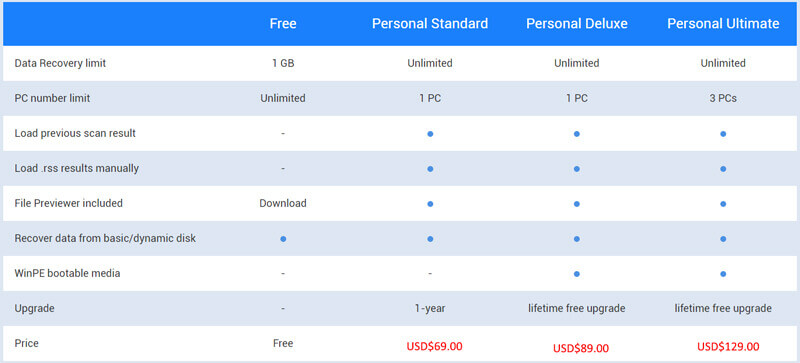
Część 3. Jak korzystać z MiniTool Power Data Recovery [Tutorial]
Jeśli z pewnych powodów utraciłeś niektóre cenne dane, możesz odzyskać je dzięki MiniTool Power Data Recovery. W tej części znajdziesz szczegółowy samouczek na temat korzystania z tego narzędzia do odzyskiwania.
Bezpłatne pobieranie, instalowanie i uruchamianie programu MiniTool Power Data Recovery na komputerze. Upewnij się, że pobierasz odpowiednią wersję. Wybierz konkretny dysk twardy, a następnie kliknij przycisk „Skanuj”, aby rozpocząć skanowanie utraconych lub usuniętych plików.
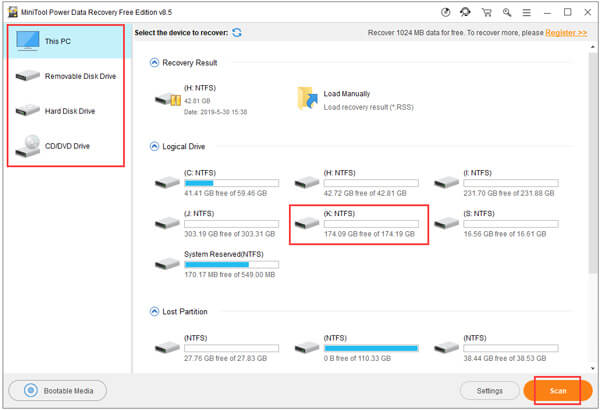
Po zakończeniu skanowania wszystkie utracone pliki zostaną wyświetlone w interfejsie. Możesz użyć funkcji Filtruj lub Znajdź, aby szybko zlokalizować dane, które chcesz odzyskać.
Wybierz dane, które chcesz przywrócić, a następnie kliknij przycisk „Zapisz”, aby rozpocząć odzyskiwanie. Tutaj możesz wybrać odpowiednią lokalizację przechowywania odzyskanych plików.
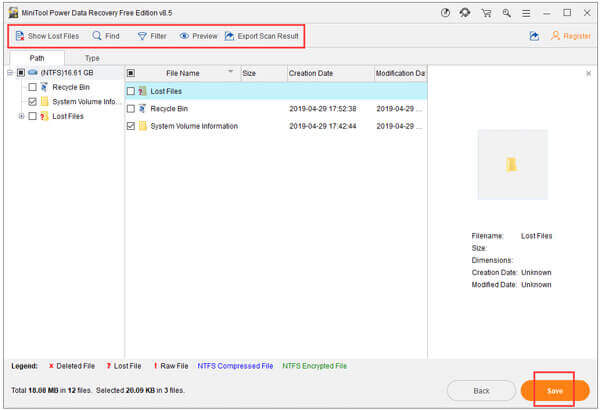
Część 4. Najlepsza alternatywa dla odzyskiwania danych MiniTool Power
Kiedy musisz odzyskać utracone dane z komputera, MiniTool Power Data Recovery może być świetnym pomocnikiem. Ale jak widać, nie jest to całkowicie darmowe. Aby odzyskać utracone pliki, za jeden komputer trzeba zapłacić co najmniej 69 USD. Co gorsza, wiele opinii użytkowników pokazuje, że MiniTool Power Data Recovery nie może znaleźć wszystkich brakujących danych.
Biorąc to pod uwagę, zdecydowanie zalecamy najlepszą alternatywę dla MiniTool Power Data Recovery. Odzyskiwanie danych to profesjonalne narzędzie do odzyskiwania, które zawiera bardziej zaawansowane funkcje. Umożliwia szybsze i głębsze skanowanie. Oferuje prosty sposób dostępu do wszystkich usuniętych / utraconych plików.
- Odzyskaj pliki z komputera z systemem Windows, komputera Mac, kosza, dysku twardego, dysku flash, karty pamięci, aparatu cyfrowego, telefonów komórkowych i innych.
- Łatwe odzyskiwanie danych utraconych w wyniku błędnego działania, przypadkowego usunięcia, ataku wirusa, awarii systemu i formatu dysku twardego i innych.
- Odzyskaj wszystkie często używane typy danych, takie jak obrazy, filmy, dźwięk, dokumenty, e-maile i inne pliki, takie jak JPG, PNG, BMP, GIF, PSD, TIFF, RAW, MP4, MP3 itp.
- Obsługa szybkiego skanowania i głębokiego skanowania, filtrowania, podglądu, wyboru dysku twardego i typów danych i wiele innych.
- Łatwy w użyciu, 100% bezpieczny i niezawodny.
Jak korzystać z tej alternatywy MiniTool Power Data Recovery
Kliknij przycisk pobierania powyżej, aby szybko zainstalować i uruchomić to potężne narzędzie do odzyskiwania danych na komputerze. Gdy pojawi się główny interfejs, wybierz określony dysk twardy i typ (y) danych do odzyskania danych. W ten sposób możesz uzyskać szybszy proces skanowania.

Po zakończeniu skanowania możesz łatwo zlokalizować usunięte / utracone dane według typu danych lub funkcji Filtruj.
Wybierz wszystkie utracone dane, które chcesz przywrócić, a następnie kliknij przycisk „Odzyskaj”, aby z łatwością je odzyskać.

Głównie rozmawialiśmy o tym MiniTool Power Data RecoveryMiniTool Power Data Recovery na tej stronie. Przedstawiamy szczegółową recenzję tego narzędzia do odzyskiwania. Możesz go bezpłatnie pobrać i skorzystać z samouczka, aby przywrócić utracone dane. Co więcej, tutaj możesz uzyskać najlepszą alternatywę dla MiniTool Power Data Recovery.